Структура слоев платы
Рисунок 4.6. Структура слоев платы
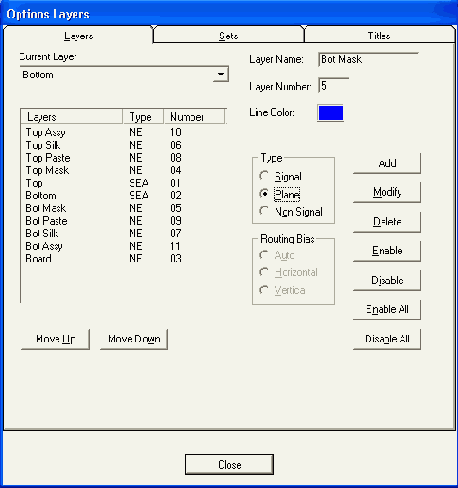
- Plane - слой металлизации, помечается первым символом Р.
- Non Signal - вспомогательные слои, помечаются первым символом N. Список слоев проекта указывается в столбце Layers:
- Тор проводники на верхней стороне платы (сторона установки компонентов);
- Top Assy — атрибуты на верхней стороне платы (текстовые обозначения компонентов);
- Top Silk — шелкография на верхней стороне платы (позиционные обозначения компонентов);
- Top Paste - графика пайки на верхней стороне платы;
- Top Mask - графика маски пайки на верхней стороне платы;
- Bottom - проводники на нижней стороне платы;
- Bot Mask - графика маски пайки на нижней стороне платы;
- Bot Paste — графика пайки на нижней стороне платы;
- Bot Silk — шелкография на нижней стороне платы;
- Bot Assy - атрибуты на нижней стороне платы;
- Board — границы платы.
Каждый слой может быть включен (Enable, символ Е) или выключен (Disable, символ D). Указанные установки производятся после выделения имени слоя и нажатии соответствующих кнопок, которые находятся в правой части панели.
Все слои (кроме текущего) можно выключить кнопкой Disable All, a включить — кнопкой Enable All.
По умолчанию структура слоев для печатной платы устанавливается с двумя, сигнальными слоями. Для печатных плат с несколькими сигнальными слоями и со слоями сплошной металлизации, естественно, следует добавить дополнительные слои. Для создания нового слоя в окно Layer Name закладки Layers вводится имя нового слоя, в окне Layer Number определяется номер слоя и нажимается кнопка Add. Цвет создаваемых слоев устанавливается системой по умолчанию. При необходимости цвет слоя можно поменять после выполнения команды Options/Display, щелчка правой кнопкой мыши по прямоугольнику в строке имени слоя и выборе нужного цвета в появившейся палитре цветов.
В области Routing Bias указывается приоритетное направление трассировки проводников на тех или иных слоях печатной платы:
